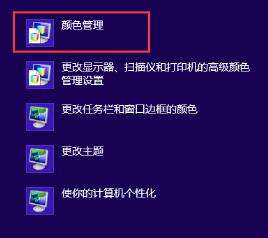Win8系统图片偏黄的解决步骤
系统教程导读
收集整理了【Win8系统图片偏黄的解决步骤】操作系统教程,小编现在分享给大家,供广大互联网技能从业者学习和参考。文章包含256字,纯文字阅读大概需要1分钟。
系统教程内容图文
2、搜索“颜色管理”,点击进入颜色管理,如图所示:
3、进入颜色管理窗口,点击“设备”选项卡,在下方点击设备下拉菜单中点击“显示器”,并将下方的框勾选上,如图所示:
4、点击“添加”按钮,在弹窗的窗口中选择“sRGB IEC61966-2.1”,按“确定”,如图所示:
系统教程总结
以上是为您收集整理的【Win8系统图片偏黄的解决步骤】操作系统教程的全部内容,希望文章能够帮你了解操作系统教程Win8系统图片偏黄的解决步骤。
如果觉得操作系统教程内容还不错,欢迎将网站推荐给好友。